Руководство пользователя Keynote для iPad
- Добро пожаловать!
-
- Начальные сведения о Keynote
- Основные сведения об изображениях, диаграммах и других объектах
- Создание первой презентации
- Открытие презентации
- Сохранение презентации и присвоение ей имени
- Поиск презентации
- Печать презентации
- Копирование текста и объектов из одних приложений в другие
- Основные жесты на сенсорном экране
- Использование Apple Pencil с приложением Keynote
- Создание презентации с помощью VoiceOver
-
- Воспроизведение презентации на iPad
- Представление на отдельном дисплее
- Воспроизведение презентации на iPad через интернет
- Использование пульта управления
- Автовоспроизведение или интерактивный режим презентаций
- Добавление и просмотр заметок докладчика
- Опробование на устройстве
- Воспроизведение записанной презентации
-
- Отправка презентации
- Основные сведения о совместной работе
- Приглашение к совместной работе
- Совместная работа над общей презентацией
- Изменение настроек общей презентации
- Закрытие общего доступа к презентации
- Общие папки и совместная работа
- Использование Box для совместной работы
- Создание GIF-анимации
- Публикация презентации в блоге
- Авторские права

Выбор текста и размещение точки вставки в Keynote на iPad
Чтобы отредактировать текст, выберите его или поместите точку вставки там, где Вы хотите начать изменение.
Выбор слов и абзацев
Выбор слова. Дважды коснитесь объекта.
Выбор абзаца. Трижды коснитесь абзаца.
Выбор фрагмента текста. Дважды коснитесь слова, затем переместите точки-манипуляторы, чтобы выбрать нужный фрагмент текста.
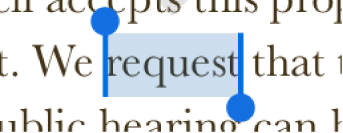
Размещение точки вставки текста
Точка вставки — это мигающая вертикальная линия (похожая на букву I) в области ввода, которая указывает место отображения следующего вводимого символа.
Размещение точки вставки. Дважды коснитесь фигуры, текстового блока или ячейки таблицы. Если объект содержит текст, выбирается слово. Еще раз коснитесь места, где нужно поместить точку вставки.
Перемещение точки вставки. Перетяните точку вставки в нужное место. Или перемещайте два пальца по клавиатуре, пока точка вставки не окажется в нужной позиции, затем поднимите пальцы.